当前位置:
首页 >
谷歌浏览器下载及浏览器缓存管理快速操作
谷歌浏览器下载及浏览器缓存管理快速操作
时间:2025-06-09
来源:谷歌浏览器官网
详情介绍

1. 谷歌浏览器下载相关操作:
- 使用自带下载功能:点击下载链接或按钮后,浏览器会自动开始下载文件,可在浏览器底部看到下载进度条,双击进度条可打开下载内容窗口,查看下载详情、暂停或取消下载等。
- 设置下载路径:点击右上角三个点,选择“设置”,在“高级”中找到“下载位置”,可选择更改下载路径,如设置为特定文件夹方便文件管理。
- 利用下载管理器插件:例如Chrono下载管理器,安装后可完全替换Chrome浏览器自带的下载管理界面,隐藏底部下载内容栏,还能通过快捷键Ctrl-J打开进行更丰富的下载管理操作。
2. 浏览器缓存管理操作:
- 手动清理缓存:点击右上角三个点,选择“设置”,进入“隐私和安全”部分,点击“清除浏览数据”,在弹出窗口中可选择要清除的数据类型,如缓存的图片和文件、Cookie及其他网站数据等,还可选择清除的时间范围,最后点击“清除数据”按钮。
- 调整缓存设置:在“设置”中的“高级”选项里,找到“系统”部分,可尝试调整缓存大小等设置,但一般默认设置即可满足大部分用户需求,非必要情况不建议随意修改。
继续阅读
Chrome浏览器扩展插件安装失败解决步骤解析
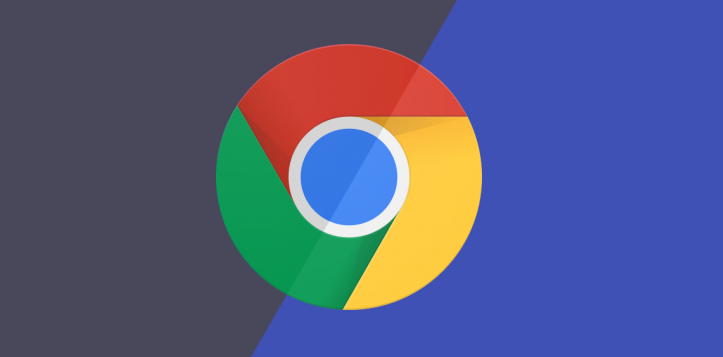 详细解析Chrome浏览器扩展插件安装失败的原因及解决步骤,助力用户顺利安装插件。
详细解析Chrome浏览器扩展插件安装失败的原因及解决步骤,助力用户顺利安装插件。
Chrome浏览器主题更换与个性化设置技巧
 Chrome浏览器支持主题更换与个性化设置,技巧分享帮助用户定制专属界面,提升视觉体验和浏览器个性化操作效率。
Chrome浏览器支持主题更换与个性化设置,技巧分享帮助用户定制专属界面,提升视觉体验和浏览器个性化操作效率。
谷歌浏览器桌面端与移动端功能差异体验测评分享
 谷歌浏览器桌面端与移动端功能差异测评分享,帮助用户了解各平台界面与操作差异,优化跨设备使用体验,实现高效浏览和操作便利性。
谷歌浏览器桌面端与移动端功能差异测评分享,帮助用户了解各平台界面与操作差异,优化跨设备使用体验,实现高效浏览和操作便利性。
google浏览器浏览历史导出导入及备份实用教程
 介绍google浏览器浏览历史的导出、导入及备份方法,帮助用户高效管理浏览数据,实现数据安全保存。
介绍google浏览器浏览历史的导出、导入及备份方法,帮助用户高效管理浏览数据,实现数据安全保存。
